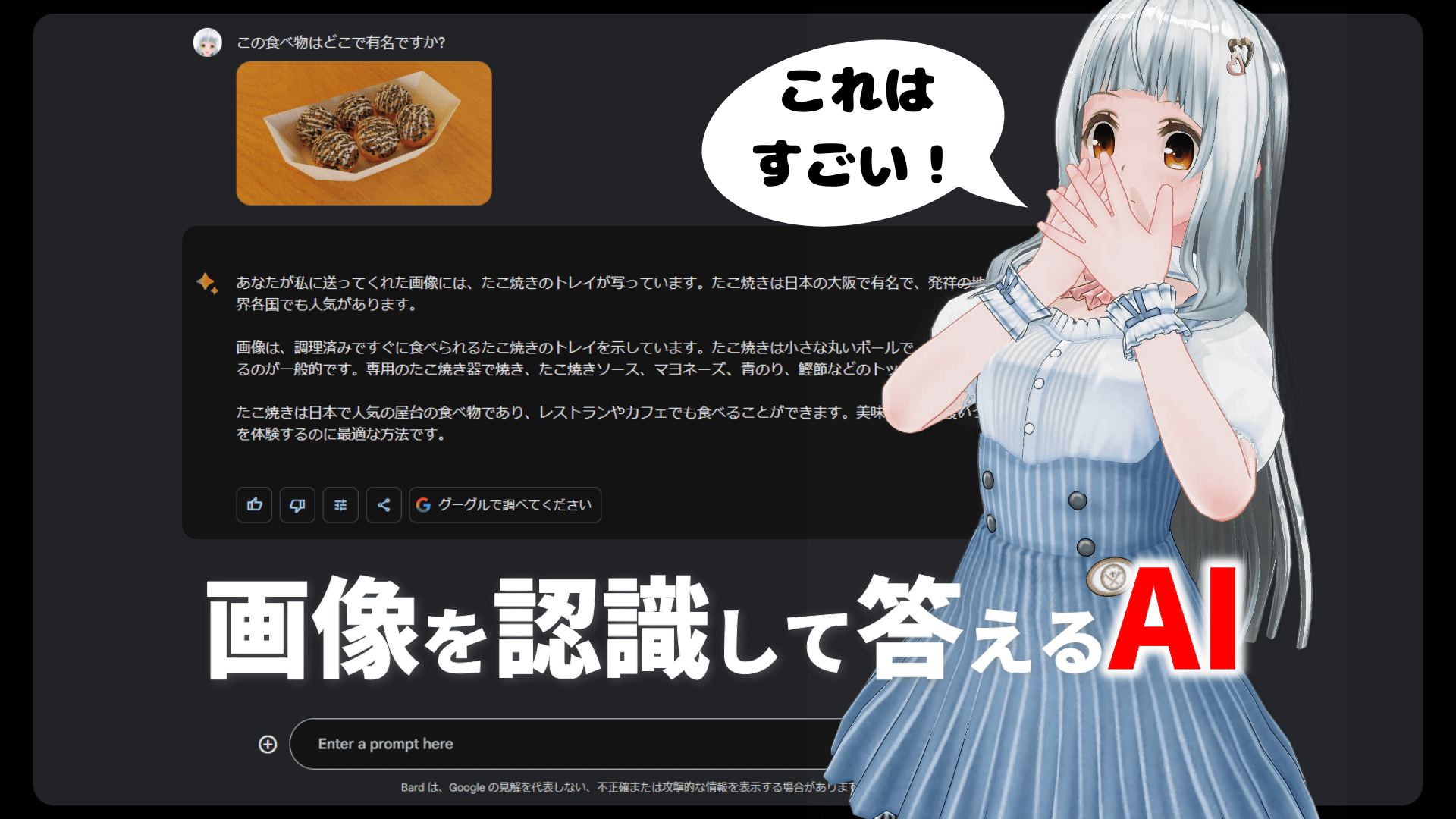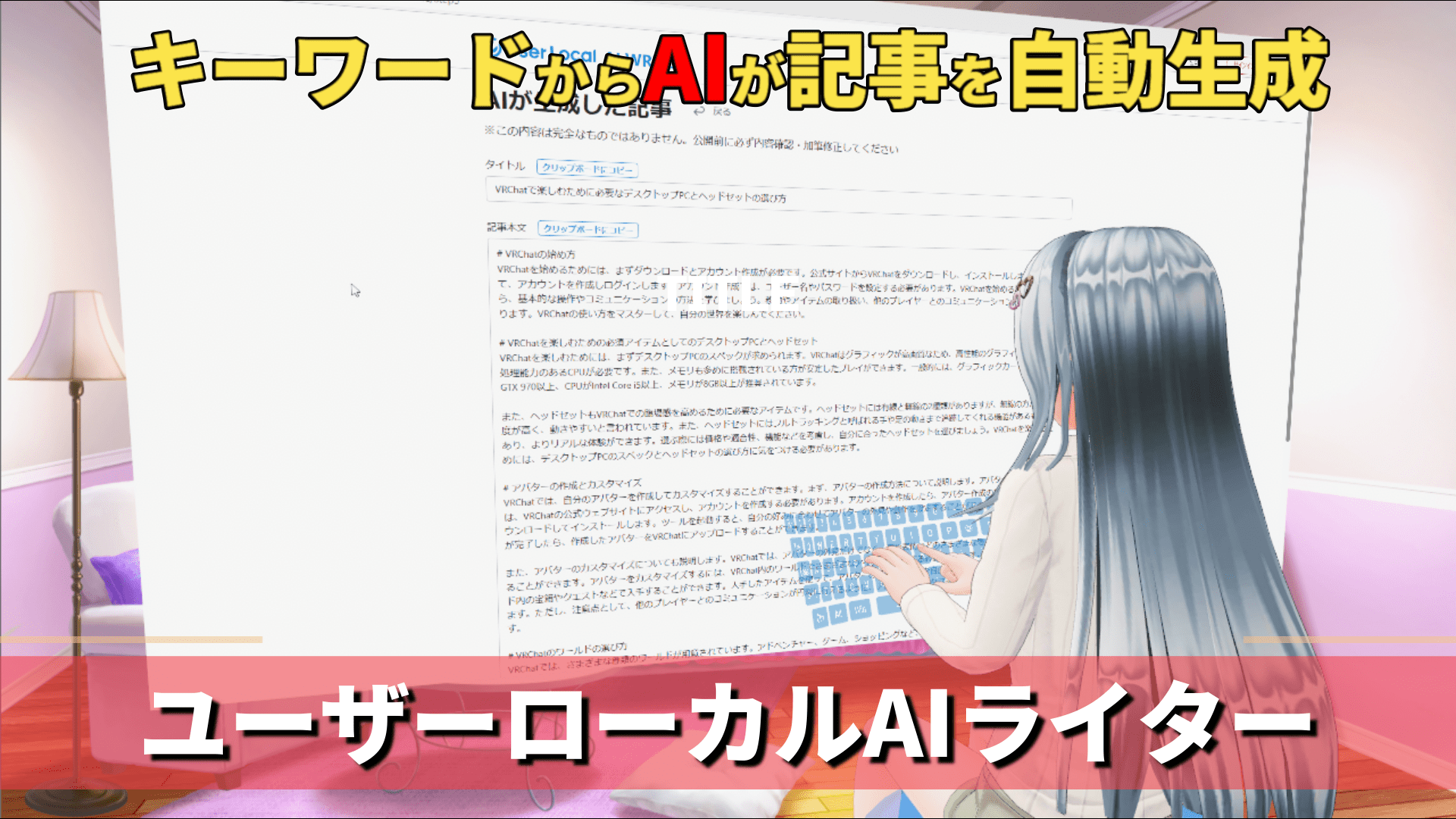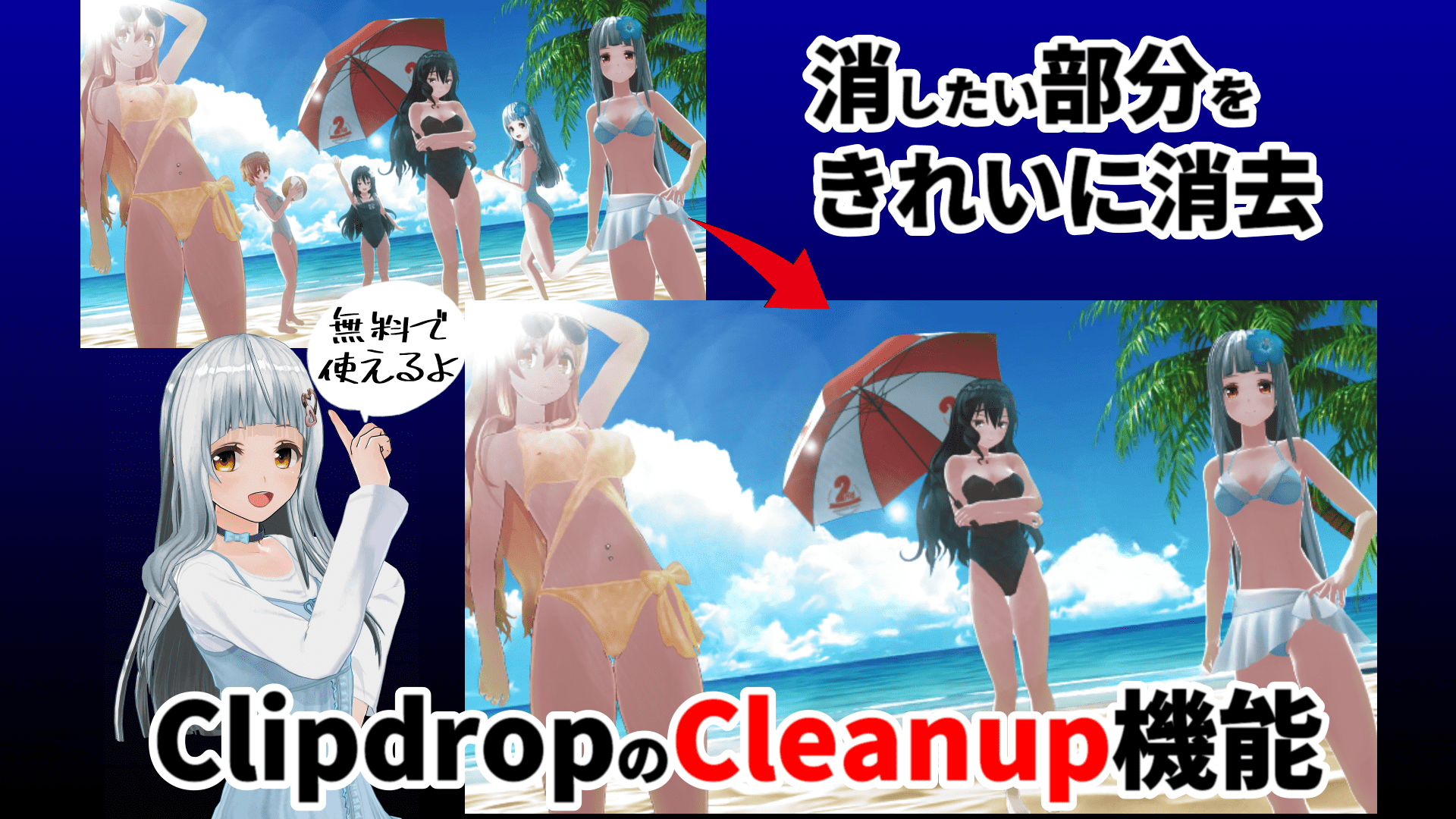Uncropの使い方(画像の枠外をAIが生成してくれる)


AI加工したうたの
こんにちは、うたのです(* ᴗ ᴗ) 最近は生成AIにはまっています。
「Uncrop(アンクロップ)」という画像生成AIがすごすぎると評判なので試してみました!
- 「Uncrop」はClipDropに新たに追加された画像生成AIツール
- 画像には写っていない枠外をAIが生成してくれる
- 無料版は1日10枚まで生成できる
※2023年7月14日時点
皆さんは画像を加工しているときに「写真が変なところで切れている」「サムネやバナー用にサイズを引き延ばしたい」などと思ったことはないでしょうか?
ClipDropの新機能「Uncrop」を利用すればこのような加工を簡単に施すことができます。
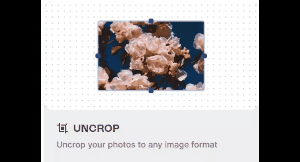
画像をアップロードして好みのサイズや方向に拡張すれば、枠外の写っていない部分はAIが生成してくれるのです。
ClipDropは画像生成AIで有名なStable Diffusionの開発元が運営しているAIツールで、Uncrop以外にも様々な編集ツールがあります。
Photoshopのジェネレーティブ塗りつぶし機能でも同じようなことができますが、あちらは有料である上に多機能であるため初心者は使いこなせない可能性があります。一方、ClipDropのUncrop機能だと使い方はシンプルなので誰でも手軽に利用できます。
ログインやアカウント登録は不要でブラウザから利用できます。ぜひ皆さんも試してみて下さい!
Uncropの使い方
Uncropの使い方はとてもシンプル。
- 加工したい画像をアップロードする
- 拡張したいサイズを指定する
ただこれだけでAIが拡張した部分の画像を生成してくれます。
①まずはUncropのWEBサイトにアクセスすると以下のような画面になります。点線で囲まれた部分に拡張したい画像をドラッグ&ドロップします。
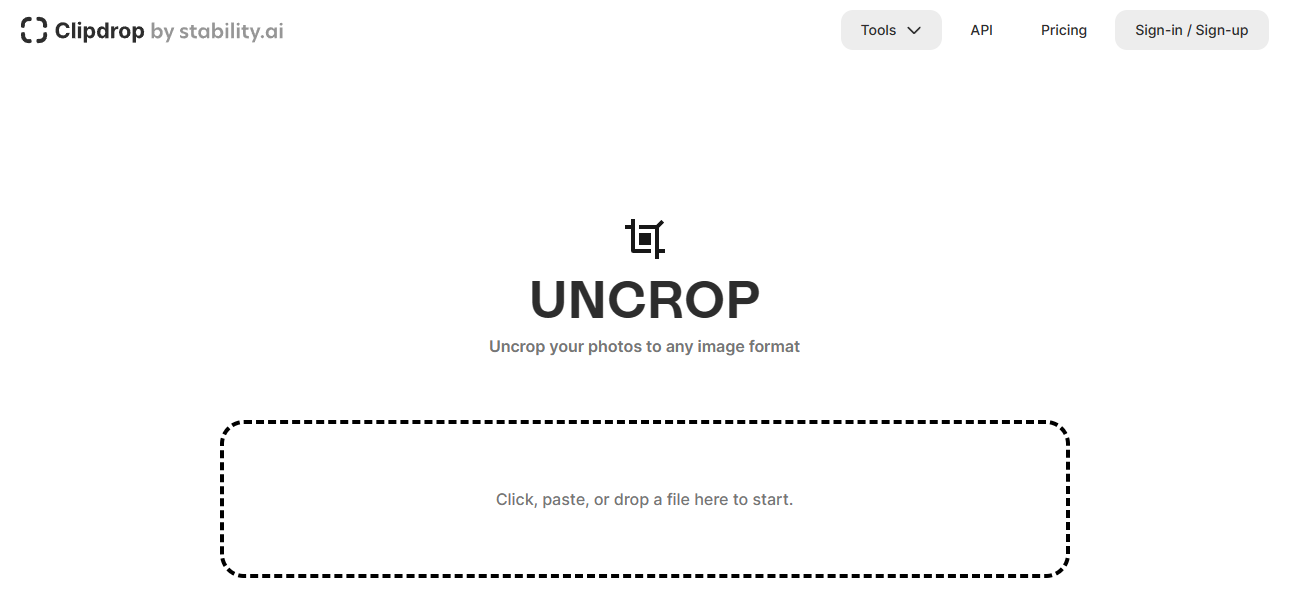
編集できる画像の大きさは1024×1024までです。それ以上の大きさの画像はアップロードした際に1024×1024以下に自動縮小されます。
②今回は試しに以下の画像で拡張してみます。この画像は私がStable Diffusionで生成した画像です。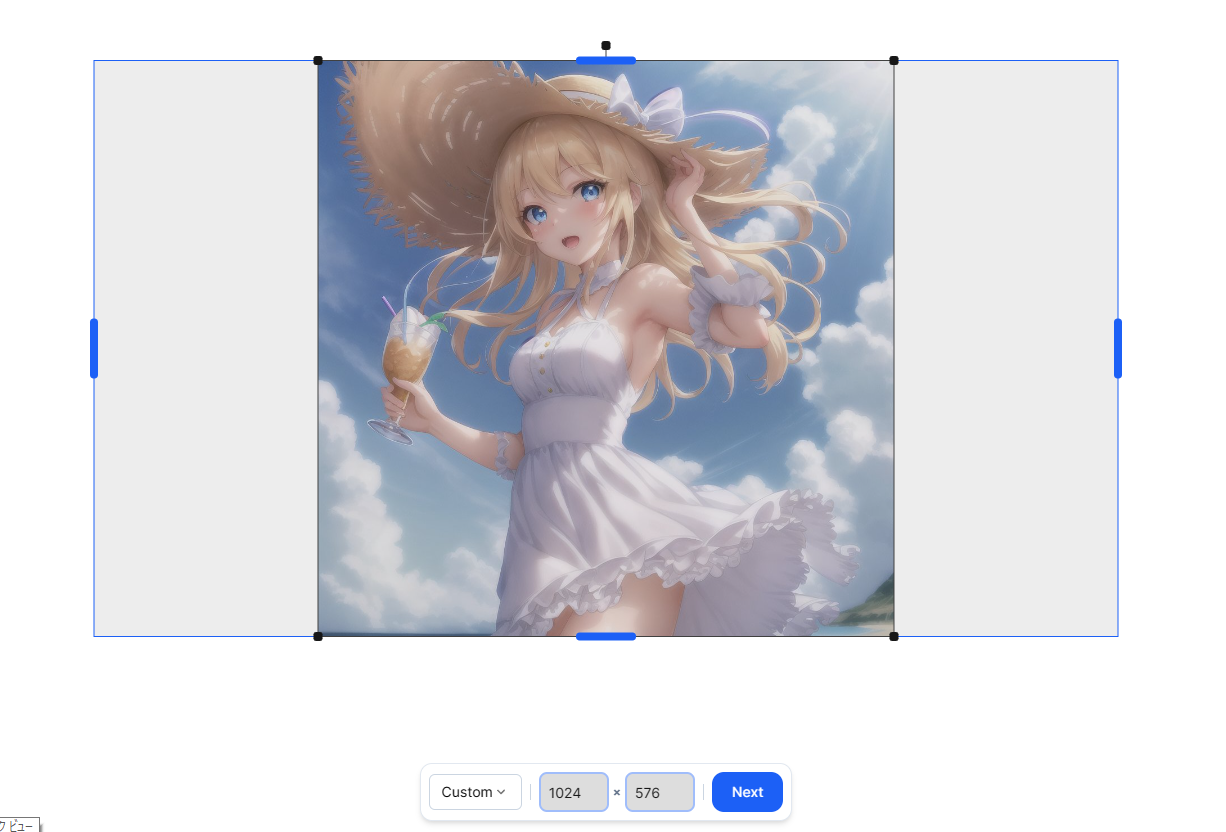

「海岸を走る麦わら帽子の少女」をイメージして生成したのですが、麦わら帽子の一部が切れていたり海外部分が写っていないので、画像を拡張して見えない部分をAIに生成してもらいます。
③拡張したいサイズと位置を調整します。一回り大きなサイズに拡張して枠外の部分をAIに生成してもらいます。「Next」をクリックすると生成してくれます。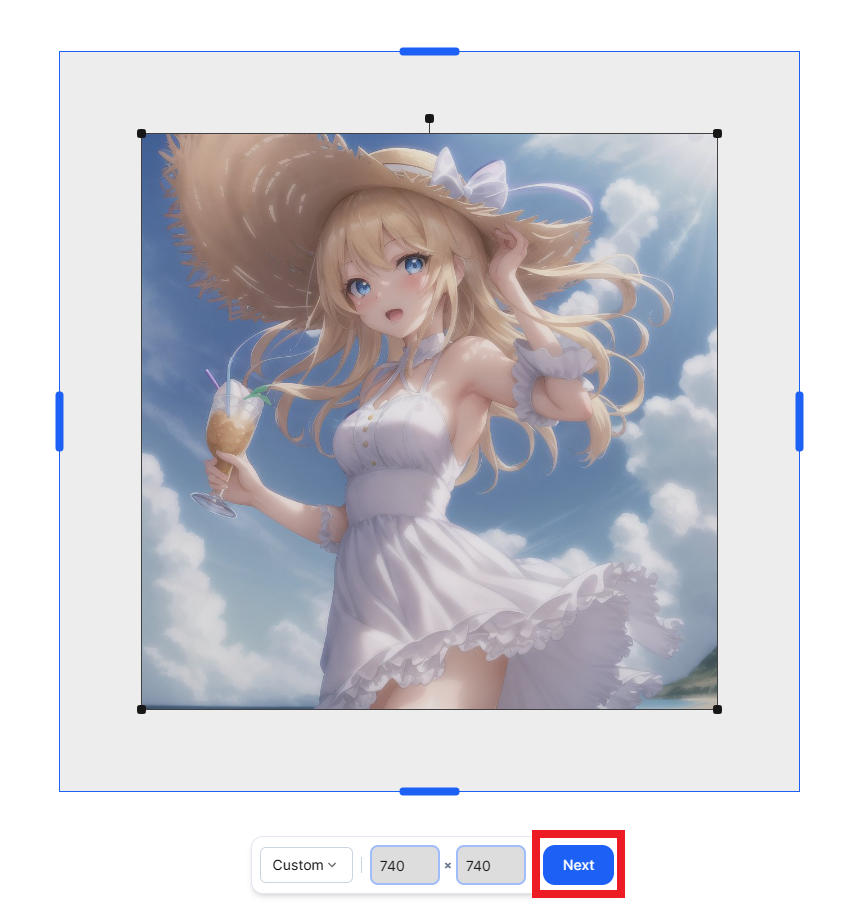
④しばらく待つと4枚の画像が生成されます。不自然な画像が何枚かありますが、予想通りに仕上がってる画像もありますね。右上のダウンロードボタンで保存できます。
気に入った画像がなければ右矢印をクリックすると新たに4枚の画像を生成してくれます。
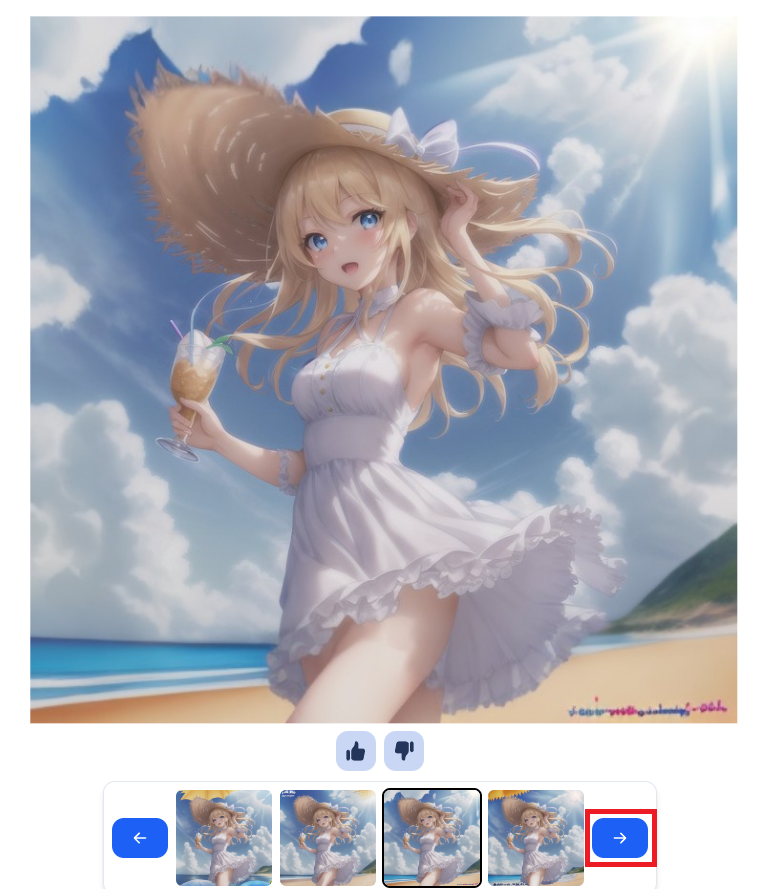
加工前と加工後の写真を比べてみました。写っていない外側部分を見事に生成してくれています。

完成前

完成後
写真も見えない部分を生成してくれます。

加工前

加工後
このようなアート作品も継ぎ目なく生成してくれます。

加工前
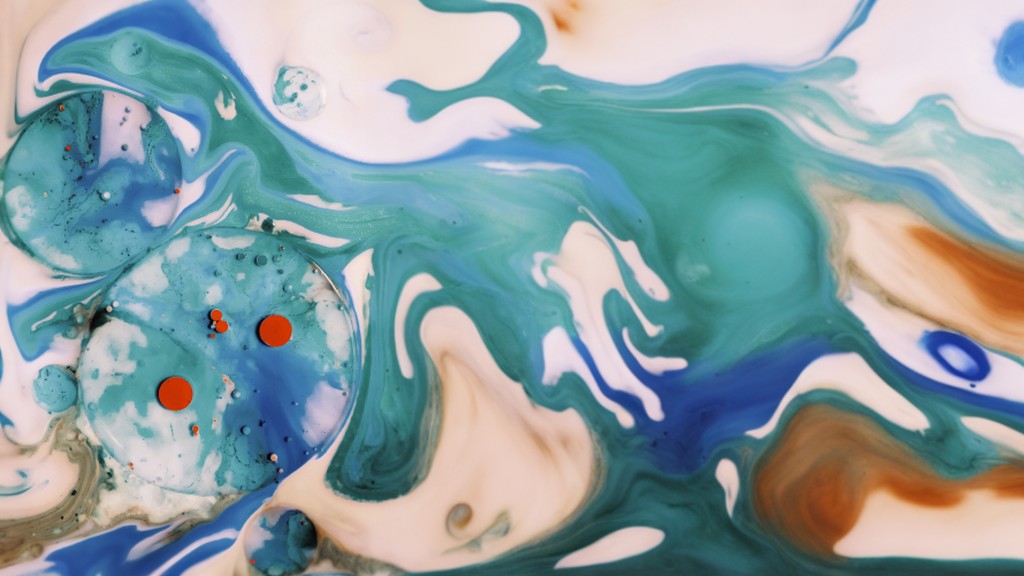
加工後
Uncropはトリミングにも利用できます。上下にウォーターマーク(透かし)が入った画像を、Uncropを利用して透かしの部分を背景の一部に変えたいと思います。
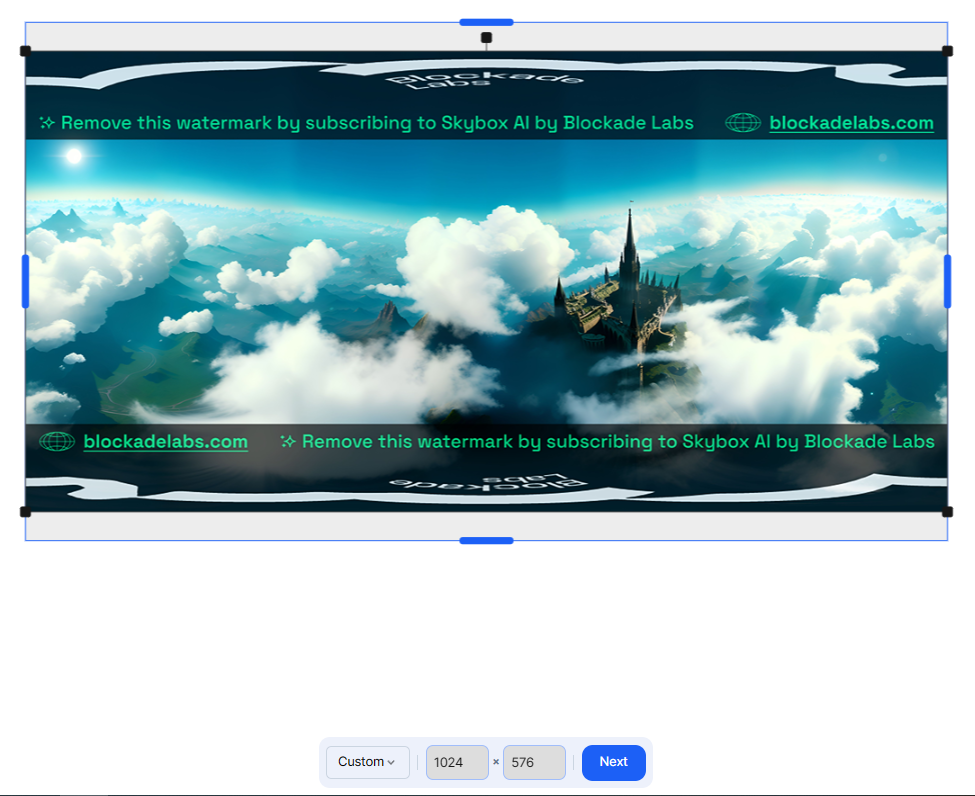
まずは透かしの部分をトリミングします。透かしの部分が消えるように枠をせまくして「Next」を押すと
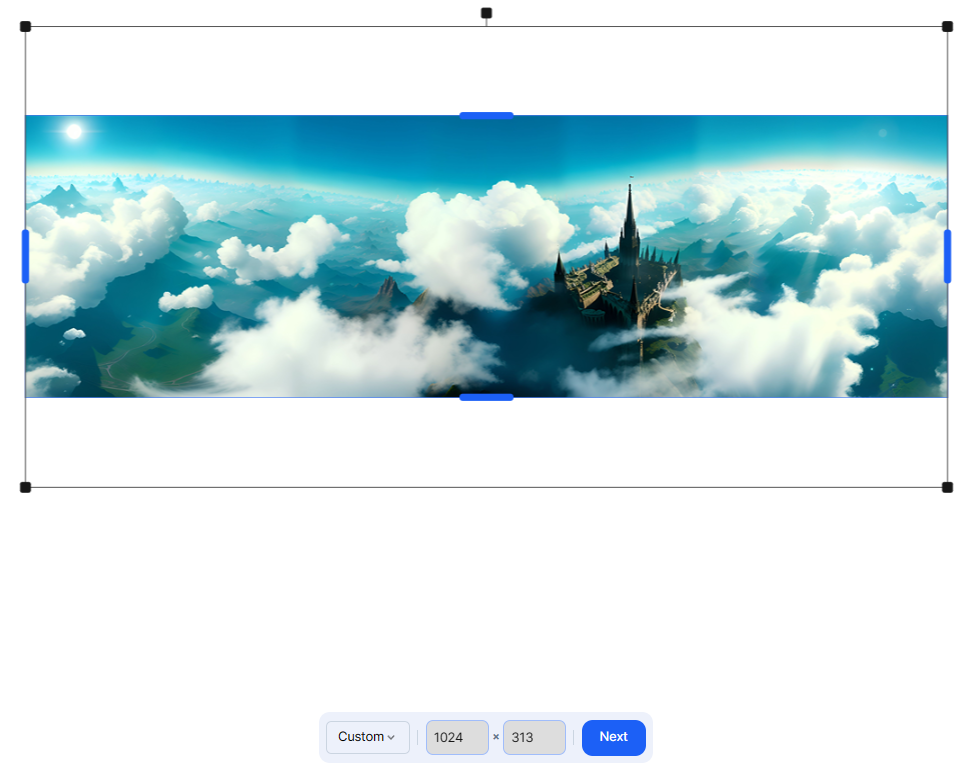
透かしの部分が消えた画像が生成されました。「Download」ボタンを押して保存します。

再びUncropに先ほど保存した画像をアップロードします。元画像と同じサイズに枠を広げて「Next」を押すと、
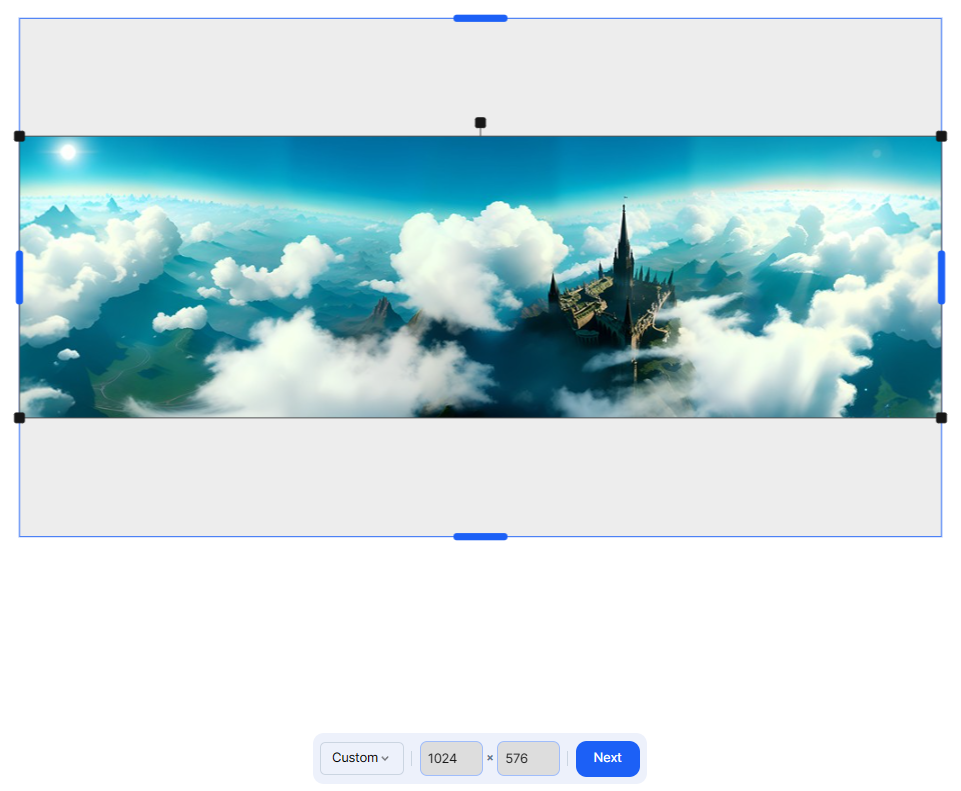
見事、透かしのない元画像と同じ大きさの画像が生成されました。

無料版と有料版の違い
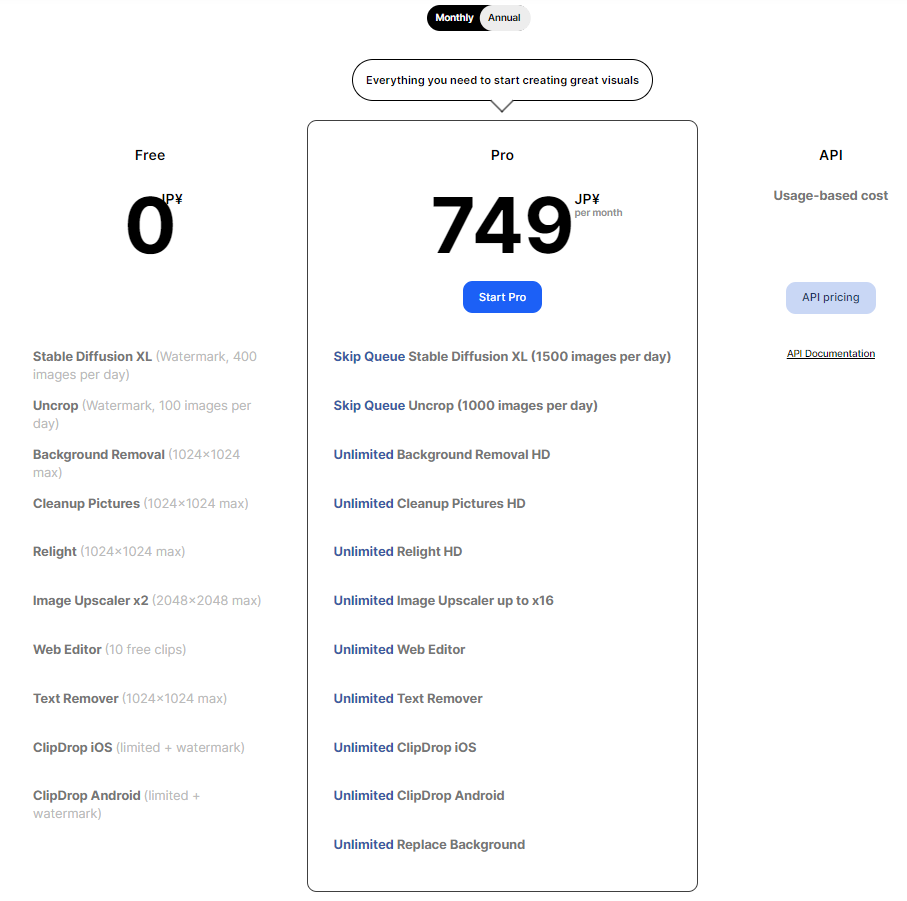
Uncropは無料で利用できますが無料ユーザーは生成してくれる画像は1日10枚までと制限されています。有料のプロプランだと回数無制限で利用できるようになります。
月額749円でUncrop以外の全てのツールも無制限で利用できます。それほど高くはないので気に入った方はぜひ検討してみてはどうでしょうか?
画像編集で役立つAIツールは他にもいろいろあります。興味があればぜひ試してみて下さい。
まとめ
以上、CripDropの新機能「Uncrop」の使い方について解説してきました。
Photoshopのような画像編集ツールは多機能・高機能ですが、使いこなすには時間がかかります。どこにどんな機能があるのかも分からなくて初心者は挫折する可能性が高いです。
CripDropはドラッグ&ドロップするだけの簡単機能で初心者でも簡単に利用できるのが魅力です。マニュアルを見なくても直観で操作できるのでストレスがたまりません。
CripDropにはUncrop以外にも様々な編集ツールがあります。その他の機能と組み合わせて活用してみて下さい。